Как удалить фильтр TikTok: полное руководство в 2023 году
Опубликовано: 2023-05-23Вы устали от того, что ваши видео в TikTok затмевают нежелательные фильтры? У всех нас были времена, когда наше видео было достаточно хорошим, чтобы нам не нужны были никакие фильтры.
В этом подробном руководстве «Как удалить фильтры TikTok» мы покажем вам, как удалять фильтры во время записи видео или из ваших черновиков. Кроме того, мы даем несколько советов, как обойти новейший алгоритм TikTok и увеличить охват ваших видео.
Знание того, как удалить фильтры TikTok, является важным навыком для любого TikToker, который хочет поэкспериментировать с различными визуальными стилями или хочет вернуться к исходному видео.
Как удалить фильтр TikTok?
Процесс удаления фильтров в TikTok зависит от того, где находится видео. Давайте проверим шаги по удалению эффектов и фильтров TikTok в опубликованных, черновиках и новых видео.
Как удалить фильтры TikTok при создании видео?
Могут быть случаи, когда вы записываете видео, но решаете удалить фильтр. Вот пошаговое руководство по удалению фильтра TikTok во время записи видео:
- Войдите в свою учетную запись и нажмите кнопку «+» в центре нижней части экрана, чтобы получить доступ к камере TikTok.
- В правой части экрана вы увидите ряд фильтров на выбор. Проведите пальцем влево или вправо, чтобы просмотреть доступные фильтры, пока не дойдете до конца.
- В конце параметров фильтра вы найдете фильтр «Нет» или «Исходный», который удаляет все примененные фильтры.
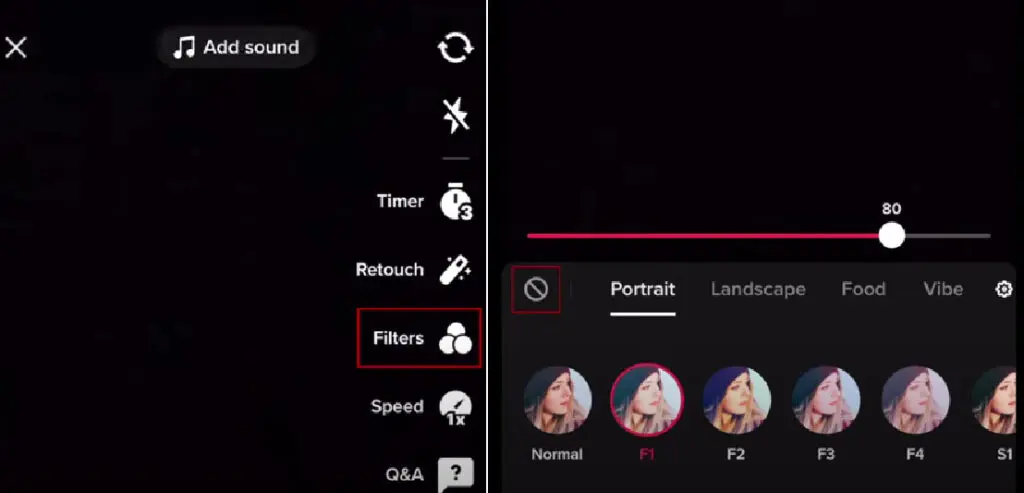
- Фильтр будет удален, и ваше видео будет демонстрировать нефильтрованный вид. Теперь вы можете продолжить запись видео без каких-либо фильтров.
Читайте также: Как сохранить видео в TikTok?
Как удалить фильтры и эффекты из черновиков TikTok?
Черновики TikTok — отличный способ усовершенствовать свои видео, прежде чем делиться ими со всем миром. Однако что, если вы решите, что конкретный фильтр или эффект не совсем соответствует вашему видению? Не беспокойся! Вот как удалить фильтр TikTok из черновика видео:
- Откройте приложение TikTok и войдите в свою учетную запись.
- Нажмите на значок профиля в правом нижнем углу. Оттуда найдите и выберите кнопку «Черновики».
- Прокрутите черновики и найдите видео, содержащее фильтры или эффекты, которые вы хотите удалить.
- Нажмите на черновик видео, чтобы открыть его.
- Когда черновик открыт, в нижней части экрана вы увидите различные параметры редактирования. Нажмите на значок «Эффекты».

- В библиотеке эффектов вы увидите список примененных к вашему видео фильтров и эффектов. Чтобы удалить определенный фильтр или эффект, просто нажмите на него, чтобы отменить выбор.
- Сохраните изменения.
Читайте также: Популярные идеи TikTok Bio в 2023 году
Как удалить фильтры Tiktok на опубликованном видео?
К сожалению, TikTok не предоставляет возможность удалить фильтры из опубликованного видео. После того, как вы поделились видео с примененными фильтрами, единственный выход — отредактировать контент и загрузить новую версию. Поэтому будьте осторожны при добавлении фильтров, потому что они могут стать постоянной частью публикуемого контента.
Читайте также: 20 лучших инструментов TikTok для развития вашего бизнеса в 2023 году
Как удалить фильтр TikTok из видео других людей?
Важно уточнить, что удаление фильтра TikTok из видео других людей невозможно в самом приложении TikTok. Однако в современном мире всегда есть решение для всего. Вы можете загружать видео пользователей (если они разрешают загрузку) или использовать инструменты записи экрана для сохранения видео. Кроме того, существуют сотни инструментов для редактирования видео, которые помогут вам удалять и добавлять фильтры.
Поэтому, когда дело доходит до удаления фильтров TikTok из видео других людей, желательно уважать творческий выбор, сделанный первоначальными создателями. Вместо этого сосредоточьтесь на выражении собственного уникального творчества и создании контента, отражающего ваш личный стиль.
Читайте также: Как пройти верификацию в TikTok? Обновление 2023 г.
Как сделать дуэт с видео TikTok?
Дублирование видео TikTok — это отличный способ сотрудничать с другими создателями, добавлять собственные дополнения к существующему контенту и взаимодействовать с сообществом TikTok. Таким образом, вместо того, чтобы удалять фильтры других пользователей, вы можете работать с ними в дуэте.
- Откройте приложение TikTok и просмотрите ленту «Для вас» или «Последующие», чтобы найти видео, с которым вы хотите сыграть в дуэте.
- Найдя видео, которое хотите дуэтировать, нажмите кнопку «Поделиться» на правой панели.
- В меню параметров обмена выберите параметр «Дуэт».
- На правой панели вы можете выбрать нужный макет из четырех различных вариантов: «Слева и справа», «Зеленый экран», «React» или «Сверху и снизу».
- Запишите видео и поделитесь им (или сохраните в черновики).
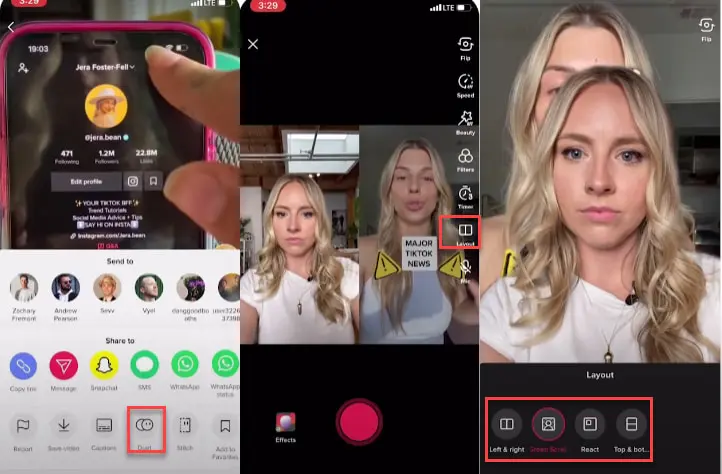
Таким образом, вы можете добавлять свои фильтры к своему видео, отдавать должное оригинальному создателю и активно сотрудничать с ним.
Используйте возможности редактирования TikTok для создания лучшего контента
Теперь, когда вы знаете все о том, как удалить фильтр TikTok, давайте покажем вам, как использовать различные инструменты редактирования, чтобы сделать ваши видео лучше. Используя эти инструменты и находя лучшее время для публикации в TikTok, вы можете увеличить охват и стать вирусным.
1. Зеленый экран: транспортируйте себя куда угодно
Вы можете гулять по Парижу, сидя на стуле! Функция зеленого экрана TikTok позволяет вам заменить фон на изображение или GIF. Дайте волю своему воображению и повеселитесь с помощью этой функции, создав уникальную и захватывающую среду для своих видео.

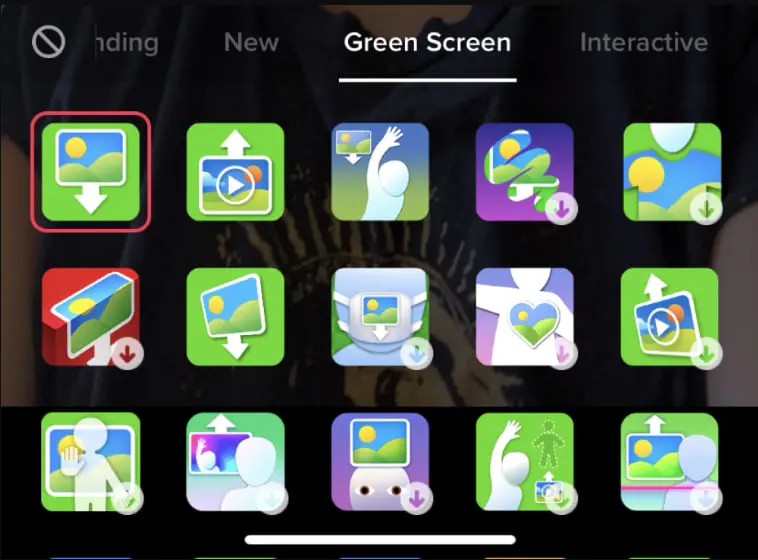
2. Таймер обратного отсчета: улучшите свою производительность
Используйте таймер обратного отсчета TikTok, чтобы дать себе 3- или 10-секундную задержку перед началом записи. Это поможет вам подготовиться и обеспечит правильное время, в результате чего вы получите отточенный и профессионально выглядящий клип.
3. Циклы: удерживайте внимание зрителей
Зацикливание ваших видео позволяет зрителям легко просматривать их снова и снова. Этот совет особенно ценен для создателей комедийного контента, поскольку подписчикам часто нравится пересматривать забавные скетчи. Однако, если вы креативны, вы можете использовать его для любого контента.
4. Преобразование текста в речь: добавьте роботизированное прикосновение
Улучшите свои рассказы с помощью инструмента TikTok для преобразования текста в речь. Эта функция добавляет к вашим видео закадровый голос, похожий на робота, с возможностью выбора между мужским или женским голосом.
5. Переходы: плавное смешивание клипов
Создавайте плавные и профессионально выглядящие видео, используя эффекты перехода TikTok. Смешайте два видеоклипа вместе для плавного потока. Вдохновитесь популярными тенденциями перехода от других создателей, такими как мгновенный переход, когда вы щелкаете пальцами, прежде чем перейти к новой сцене.
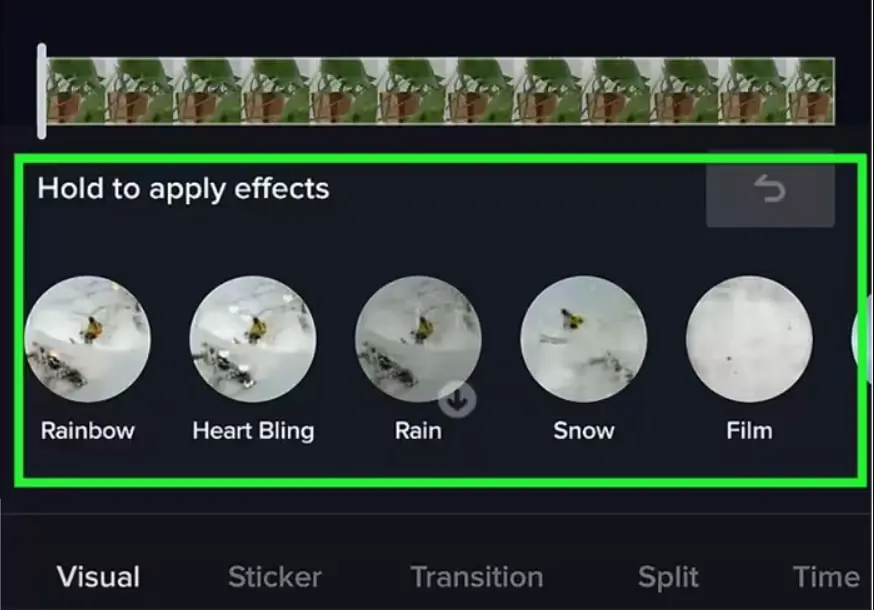
6. Наложения: создавайте коллажи
Добавьте глубину и креативность своим видео, накладывая изображения друг на друга. Эта функция позволяет создавать коллажи и объединять несколько изображений в одно видео. Пробуйте разные наложения и создавайте контент, который поможет вам привлечь больше пользователей.
Ainfluencer: лучшая платформа для тиктокеров
Как TikToker, вы понимаете важность охвата более широкой аудитории, сотрудничества с единомышленниками и повышения своей эффективности. Вот где Ainfluencer может помочь вам. Ainfluencer — лучшая платформа для TikTokers, которые хотят воспользоваться своими навыками создания контента и заработать на этом деньги.
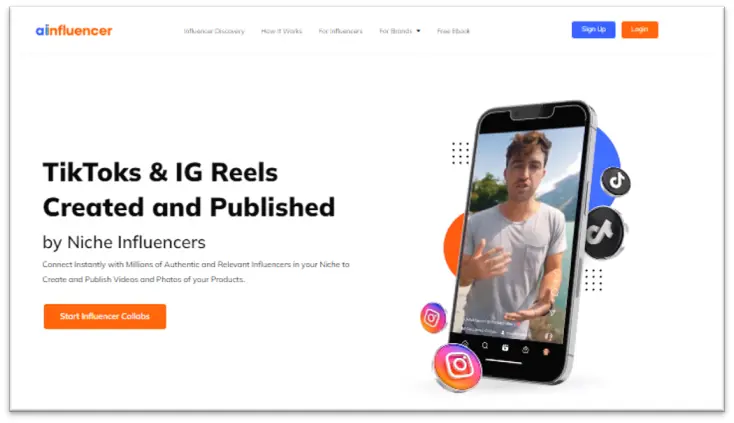
Эта маркетинговая платформа для влиятельных лиц служит мостом между влиятельными лицами TikTok и брендами, предлагая удобный способ совместной работы и создания эффективного контента. С Ainfluencer вы получаете доступ к разнообразной сети брендов в различных отраслях, готовых сотрудничать с такими талантливыми TikTokers, как вы. Это открывает захватывающие возможности для работы с брендами, которые соответствуют вашей нише, ценностям и творческому видению.
Заключение
Удаление фильтров TikTok может быть полезно, если вы хотите, чтобы ваши видео выглядели более аутентично или естественно. Разобравшись в типах фильтров, в том, как они влияют на ваши видео, и следуя предоставленным пошаговым инструкциям, вы сможете легко удалить фильтры из своего контента TikTok.
В этой статье мы предоставили полное руководство о том, как удалить фильтр TikTok из разных видео.
Часто задаваемые вопросы
1. Могу ли я удалить фильтры TikTok из видео других людей?
В прошлых частях мы говорили о том, как удалить фильтр TikTok из наших видео. Но как насчет других пользователей? Нет, вы не можете удалить фильтры TikTok из видео других людей. Фильтры, примененные к видео, являются частью исходного контента и не могут быть удалены или изменены другими пользователями.
2. Существуют ли какие-либо приложения или инструменты, которые могут удалить фильтры TikTok?
Хотя могут быть некоторые продвинутые приложения или инструменты, заявляющие об удалении фильтров TikTok, рекомендуется быть осторожным. Некоторые из этих инструментов могут быть не такими надежными, как они утверждают, и потенциально могут быть шпионскими программами, замаскированными под средства удаления фильтров. Рекомендуется воздержаться от использования таких инструментов для защиты вашей конфиденциальности и безопасности.
3. Как я могу выделить свои видео в TikTok?
Чтобы ваши видео TikTok выделялись, вы можете использовать различные функции редактирования и эффекты, предлагаемые платформой. Экспериментируйте с фильтрами, музыкой, настройками скорости видео и текстовыми наложениями, чтобы улучшить визуальную привлекательность и повествование вашего контента. Кроме того, используйте свой творческий потенциал и мыслите нестандартно, чтобы создавать уникальные и привлекательные видеоролики, которые привлекут внимание вашей аудитории.
4. Могу ли я использовать инструменты редактирования TikTok, если я новичок?
Абсолютно! Инструменты редактирования TikTok разработаны так, чтобы быть удобными для пользователя, что делает их доступными для новичков. Интерфейс интуитивно понятен, и доступно множество ресурсов и руководств, которые помогут вам ориентироваться в процессе редактирования. Начните с изучения одного инструмента за раз и постепенно добавляйте более продвинутые функции по мере того, как вы освоитесь с платформой.
5. Как скрытые титры могут помочь моим видео в TikTok?
Скрытые титры могут принести большую пользу вашим видео TikTok, сделав их более инклюзивными и доступными для более широкой аудитории. Добавляя субтитры, вы гарантируете, что зрители с нарушениями слуха смогут взаимодействовать с вашим контентом и понимать его. Скрытые титры также улучшают общее впечатление от просмотра, позволяя пользователям следить за вашими видео даже в шумной обстановке или в ситуациях, когда звук может быть недоступен.
